在 Windows 7 上安装 Drupal
在本文中,我将解释如何在 Windows 7 上安装和配置 Drupal 7.8、HTTP Server 2.2.21、PHP 5.3.8 和 MySQL 5.5.1。
引言
Drupal 是一个开源内容管理平台,为数百万个网站和应用程序提供支持。 在本文中,我将向您展示如何在 Windows 7 上安装 Drupal 7.8,并使用 Apache HTTP Server 2.2.21、PHP 5.3.8 和 MySQL 5.5.1。
安装前
在开始安装过程之前,您必须下载以下安装程序或软件包
- Drupal 7.8 (http://www.drupal.org)
- Apache HTTP Server 2.2.21 (https://httpd.apache.ac.cn/)
- PHP 5.3.8 (http://windows.php.net)
- MySQL 5.5.1 (https://mysqlserver.cn/)
安装 Apache HTTP Server
- 运行 httpd-2.2.21-win32-x86-no_ssl.msi 以启动 Apache HTTP Server 安装。

- 输入网络域名、服务器名称和管理员的电子邮件地址

由于 Apache 在我的笔记本电脑中用作开发环境,因此我在“网络域名”和“服务器名称”文本框中都输入了我的笔记本电脑名称“laptop”,并在“管理员电子邮件地址”文本框中输入了一个虚构的电子邮件“webmaster@laptop”。
- 按照向导完成配置步骤,然后单击“安装”按钮开始安装,您可能会在命令窗口中看到以下错误消息。

http:exe: 无法可靠地确定服务器的完全限定域名,对 ServerName 使用 192.168.1.105
(OS 10013) 尝试以其访问权限禁止的方式访问套接字。: make_sock: 无法绑定到地址 0.0.0.0:80
没有可用的监听套接字,正在关闭“laptop” ServerName 无法识别的错误是因为我尚未将“laptop”映射到我的笔记本电脑 IP。 端口 80 被禁止的错误是由于访问权限的原因。 稍后我将使用不同的端口 8888 而不是 80。
- 按照安装向导的其余步骤完成安装。
- 使用 Windows“搜索程序和文件”框查找记事本。

右键单击记事本,然后选择“以管理员身份运行”以打开记事本。

这样做的原因是因为 Windows 7 具有更严格的安全功能 - UAC,为了更改系统文件,我们需要管理员权限。 允许更改系统文件的另一种方法是关闭 UAC。
- 在 C:\Program Files\Apache Software Foundation\Apache2.2\conf 中打开 httpd.conf 文件。
- 找到这行...
Listen 80
...并将其更改为
Listen 8888
- 保存并关闭 httpd.conf 文件。
- 在 C:\Windows\System32\drivers\etc 中打开 hosts 文件。
- 在其中添加一行
127.0.0.1 laptop
- 打开浏览器并输入 http://laptop:8888。 您应该会看到这个

安装 PHP
- 运行 php-5.3.8-Win32-VC9-x86.msi 以开始安装。

- 选择 Apache 2.2.x 模块。

- 按照安装向导的其余步骤完成安装。
安装 MySQL
- 运行 mysql-installer-5.5.15.0.msi 以开始 MySQL 安装。

- 按照向导完成 MySQL 安装。
安装 Drupal
- 创建一个服务器文件夹:C:\server。
- 在 C:\server 中创建一个 www 文件夹。
- 在 C:\server\www 中创建一个 demo 文件夹。
- 将 drupal-7.8.zip 提取到 demo 文件夹中。
- 在 C:\Program Files\Apache Software Foundation\Apache2.2\conf 中打开 httpd.conf
- 找到这行
#LoadModule rewrite_module modules/mod_rewrite.so
将其更改为
LoadModule rewrite_module modules/mod_rewrite.so
- 如果不在 httpd.conf 中,则添加以下内容(PHP windows 安装程序将添加 PHP5 部分,但我发现它并不总是成功)
#PHP5 LoadModule php5_module "C:\Program Files\PHP\php5apache2_2.dll" PHPIniDir "C:\Program Files\PHP"
- 找到这行
AddType application/x-gzip .gz .tgz
添加以下内容
AddType application/x-httpd-php .php AddType application/x-httpd-php-source .phps
- 找到这行
DirectoryIndex index.html
将其更改为
DirectoryIndex index.html index.php
- 找到这行
#Include conf/extra/httpd-vhosts.conf
将其更改为
Include conf/extra/httpd-vhosts.conf
- 保存并关闭 httpd.conf。
- 在 C:\Program Files\Apache Software Foundation\Apache2.2\conf\extra 中打开 http-vhosts.conf
- 找到这行
NameVirtualHost *:80
将其更改为
NameVirtualHost *:8888
- 找到这部分
<VirtualHost *:80> … </VirtualHost>
有两个匹配的部分。
将第一部分更改为
<VirtualHost *:8888> ServerAdmin webmaster@laptop DocumentRoot "C:\Program Files\Apache Software Foundation\Apache2.2\htdocs" ServerName laptop ServerAlias laptop ErrorLog "logs/laptop-error.log" CustomLog "logs/laptop-access.log" common </VirtualHost>
将第二部分更改为
<VirtualHost *:8888> ServerAdmin webmaster@demo.com DocumentRoot "C:/Server/www/Demo " ServerName demo.com ServerAlias www.demo.com ErrorLog "logs/demo-error.log" CustomLog "logs/demo-access.log" common <directory "C:/Server/www/Demo"> AllowOverride All Options Indexes FollowSymLinks Order allow,deny Allow from all </directory> </VirtualHost>
- 保存并关闭 httpd-vhosts.conf。
- 重新启动 Apache HTTP Server。
- 在 C:\Windows\System32\drivers\etc 中打开 hosts。
- 添加行
127.0.0.1 www.demo.com
- 保存并关闭 hosts 文件。
- 从“程序”菜单的“MySQL”组中打开 MySQL Workbench 5.2 CE。
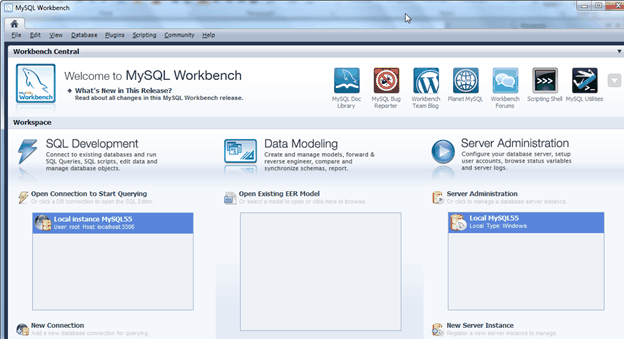
- 单击 Local instance MySQL55 以打开数据库。

- 单击添加架构以添加新架构 demo
- 在“查询”窗口中运行脚本以创建 demoadmin 帐户
CREATE USER 'demoadmin'@'localhost' IDENTIFIED BY 'demoadmin123';
- 在“查询”窗口中运行脚本以授予
demoadmin帐户权限GRANT ALL ON demo.* TO 'demoadmin'@'localhost';
- 在浏览器中打开 http://www.demo.com:8888。 您应该会看到 Drupal 安装页面。

- 按照向导完成安装。 您的 Drupal 网站已准备就绪。

摘要
对于初学者来说,在 Windows 7 上安装 Drupal 并不是一件简单的工作。 您需要通过反复试验来找出如何安装和配置每个组件。 我在一个星期的时间里一直被卡在 PHP 配置上。 希望这篇文章能节省您一点时间。
历史
- 2011 年 10 月 2 日:初始帖子
